Ile kopii zapasowych robi iCloud: przewodnik dla Ciebie
Przez Gina Barrow, Ostatnia aktualizacja: January 8, 2022
Posiadanie kopii zapasowej jest bardzo ważne. Zachowuje kopię wszystkich twoich danych na iPhonie, więc w przypadku usunięcia pliku lub zestawu plików nadal masz je bezpiecznie schowane. Apple oferuje dwie opcje tworzenia kopii zapasowych, iTunes i iCloud.
W dzisiejszej generacji bezprzewodowe tworzenie kopii zapasowych jest bardziej preferowane, ponieważ jest wygodniejsze i wygodniejsze. iCloud synchronizuje Twoje dane w chmurze i automatycznie udostępnia 5 GB bezpłatnych danych podczas rejestracji.
A jeśli się zastanawiasz ile kopii zapasowych przechowuje iCloud? i co dzieje się z twoją kopią zapasową po wyłączeniu iCloud, przeczytaj ten post, aby się dowiedzieć!
Część 1. Ile kopii zapasowych przechowuje iCloud?Część 2. Jak długo iCloud tworzy kopię zapasową iPhone'a?Część 3. Jakie są wady korzystania z iCloud?Część 4. Najlepsza alternatywa dla kopii zapasowej iCloudCzęść 5. streszczenie
Część 1. Ile kopii zapasowych przechowuje iCloud?
Każdy iOS urządzenie otrzymuje jedno konto iCloud i kopię zapasową. Oznacza to, że za każdym razem, gdy tworzysz kopię zapasową iPhone'a, starsza kopia zapasowa zostanie nadpisana. Wszystkie informacje zostaną połączone, a jeśli pojawią się jakieś nowe dane, zostaną dodane do kopii zapasowej iCloud.
Teraz, jeśli usuniesz lub wyłączysz funkcję kopii zapasowej iCloud na iPhonie, kopia zapasowa pozostanie tam przez 180 dni, zanim zostanie trwale usunięta.
Niektórzy użytkownicy zgłosili w społeczności, że są w stanie zobaczyć 3 kopie zapasowe na swoim iPhonie na tym samym iCloud. Apple do tej pory nie wydało oświadczenia w tej sprawie.
Ile kopii zapasowych przechowuje iCloud? Możesz wyświetlać kopię zapasową iCloud i zarządzać nią:
- Przejdź do Ustawień i dotknij swojego konta iCloud
- Wybierz iCloud
- Otwórz Zarządzaj pamięcią
- Stuknij Kopie zapasowe. Zobaczysz listę urządzeń z włączoną funkcją iCloud Backup

Jeśli chcesz usuń kopię zapasową na Macu, po prostu dotknij nazwy urządzenia i wybierz Usuń kopię zapasową.
Część 2. Jak długo iCloud tworzy kopię zapasową iPhone'a?
Czy wiesz jak długo trwa kopia zapasowa iCloud? Iphone? A ile kopii zapasowych przechowuje iCloud? Proces tworzenia kopii zapasowej zależy od ilości danych zapisanych na urządzeniu. Jeśli używasz kopii zapasowej iCloud po raz pierwszy, proces może potrwać godzinę, aby zakończyć cały proces.
Jednak po pierwszej kopii zapasowej iCloud ukończenie kopii zapasowej zajmie tylko około minuty lub maksymalnie 10 minut.
Praktycznie nie wszystko na naszych urządzeniach jest objęte kopią zapasową. Dzięki iCloud możesz wybrać, co chcesz utworzyć, włączając aplikacje i funkcje, które chcesz zsynchronizować z iCloud.
- Przejdź do Ustawień i dotknij iCloud
- Znajdź Zarządzaj pamięcią i wybierz Kopie zapasowe
- Wybierz nazwę swojego urządzenia
- Wybierz opcję Wyłącz i usuń dla dowolnych aplikacji, których nie chcesz tworzyć kopii zapasowych
Część 3. Jakie są wady korzystania z iCloud?
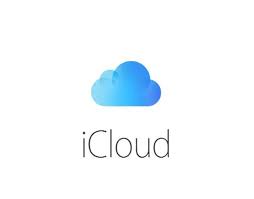
Chociaż iCloud obiecuje wiele jasnych stron, nie jest jeszcze tak bezbłędny, jak powinien. Oto kilka uwag przed użyciem iCloud:
- Internet — zanim będziesz mógł w pełni korzystać z zalet korzystania z iCloud, musisz najpierw upewnić się, że masz aktywne połączenie internetowe, aby usługa działała dalej. iCloud jest całkowicie uzależniony od Internetu, a jeśli jesteś offline, nie będziesz mieć dostępu do swoich plików.
- Koszt — początkowo otrzymasz 5 GB miejsca w iCloud, a po wykorzystaniu tego bezpłatnego miejsca musisz przejść na wyższy plan, aby w pełni wykorzystać tę funkcję. Plany premium iCloud obejmują iCloud+ z 50 GB przestrzeni dyskowej, iCloud+ z 200 GB przestrzeni dyskowej oraz iCloud+ z 2 TB przestrzeni dyskowej.
- Prywatność — jest to nadal wyszarzona część każdej usługi w chmurze, prywatność nadal jest dużym problemem. W przeciwieństwie do fizycznej pamięci masowej, o której nikt nie wie, co w niej zapisujesz, pamięć masowa w chmurze jest zarządzana i utrzymywana przez Twojego dostawcę.
Część 4. Najlepsza alternatywa dla kopii zapasowej iCloud
Możesz wiedzieć, ile kopii zapasowych przechowuje teraz iCloud. Jeśli szukasz doskonałej alternatywy do tworzenia kopii zapasowych, istnieje wiele aplikacji, a jedną z najbardziej polecanych jest FoneDog iOS Backup i przywracanie danych. W przeciwieństwie do iCloud i iTunes, które łączą i nadpisują dane, ten program z drugiej strony tworzy kolejny plik kopii zapasowej za każdym razem, gdy to zrobisz.
Możesz wybrać, czy chcesz wykonać pełną kopię zapasową i skorzystać z operacji tworzenia kopii zapasowej jednym kliknięciem, czy użyć selektywnej kopii zapasowej i wybrać pliki, które chcesz tylko zapisać.
Przywracanie kopii zapasowej jest łatwiejsze dzięki FoneDog iOS Statystyki i dane Przywracania kopii zapasowej zbyt. Zapewnia również pełne przywracanie i selektywne przywracanie z kopii zapasowej. Oto pełny przewodnik, jak używać FoneDog iOS Statystyki i dane Przywracania kopii zapasowej:
Krok 1. Zainstaluj FoneDog iOS Data Backup & Restore na komputerze
Musisz pobrać i zainstalować FoneDog iOS Statystyki i dane Przywracania kopii zapasowej zanim będziesz mógł rozpocząć tworzenie kopii zapasowej danych. Po prostu postępuj zgodnie z procedurą na ekranie, aż program zostanie uruchomiony.
Kopia zapasowa i przywracanie danych w systemie iOS Jedno kliknięcie, aby wykonać kopię zapasową całego urządzenia iOS na komputerze. Umożliwia podgląd i przywracanie dowolnego elementu z kopii zapasowej na urządzenie. Eksportuj, co chcesz, z kopii zapasowej na komputer. Brak utraty danych na urządzeniach podczas przywracania. Przywracanie iPhone'a nie spowoduje zastąpienia danych Darmowe pobieranie Darmowe pobieranie
Krok 2. Kliknij Kopia zapasowa i przywracanie systemu iOS
Po pomyślnym zainstalowaniu oprogramowania uruchom program i znajdź w menu głównym iOS Backup & Restore.
Krok 3. Podłącz iPhone'a
Następnie podłącz iPhone'a za pomocą kabla USB. Jeśli po raz pierwszy podłączasz iPhone'a do komputera, możesz zostać poproszony o zaufanie do tego komputera. Stuknij Ok na iPhonie i poczekaj, aż oprogramowanie rozpozna Twoje urządzenie.
Krok 4. Wybierz tryb kopii zapasowej
FoneDog iOS Statystyki i dane Przywracania kopii zapasowej zapewnia dwa tryby tworzenia kopii zapasowych, standardowy i szyfrowany. Pierwsza opcja to już samopomoc, podczas gdy tryb zaszyfrowany zapewnia kolejną warstwę bezpieczeństwa kopii zapasowej, którą jest utworzenie hasła.
Jeśli wybierzesz tryb szyfrowany, pamiętaj o tym, ponieważ FoneDog iOS Statystyki i dane Przywracania kopii zapasowej nie przechowuje żadnych Twoich haseł w systemie.

Krok 5. Wybierz typy plików do kopii zapasowej
Po wybraniu typu trybu tworzenia kopii zapasowej, następną rzeczą, którą musisz wybrać, będą typy plików, które chcesz wykonać. Zasadniczo możesz tworzyć kopie zapasowe wszystkiego na iPhonie, w tym kontaktów, kalendarzy, notatek i załączników, notatek, notatek głosowych, wiadomości, historii połączeń, zdjęć, filmów, zdjęć aplikacji, muzyki, dokumentów i innych.

Krok 6. Poczekaj na zakończenie tworzenia kopii zapasowej
Kliknij Dalej, aby rozpocząć tworzenie kopii zapasowej i poczekaj, aż się zakończy. Plik kopii zapasowej zostanie zapisany na komputerze i zapisany zgodnie z datą i godziną utworzenia kopii zapasowej. Nie zostanie scalona z nową kopią zapasową, ale będzie wyświetlana jako poprzednia kopia zapasowa.
Zaletą tej funkcji jest to, że podczas odzyskiwania plików można sortować i wyszukiwać pliki kopii zapasowej.

Ludzie również czytająJak wykonać kopię zapasową i przywrócić iPhone'a za pomocą iTunesJak wykonać kopię zapasową iPhone'a bez iTunes
Część 5. streszczenie
Więc, ile kopii zapasowych przechowuje iCloud?? Tylko jeden. Ta kopia zapasowa zmienia się za każdym razem, gdy iCloud synchronizuje Twoje dane. Musisz się spodziewać, że niektóre z Twoich plików zostaną usunięte i zastąpione nowymi.
iCloud to świetna opcja tworzenia kopii zapasowych i ma wiele zalet, ale jeśli szukasz lepszej alternatywy, wybierz FoneDog iOS Statystyki i dane Przywracania kopii zapasowej. Ma elastyczne i bardziej wszechstronne funkcje tworzenia kopii zapasowych i przywracania.
Zostaw komentarz
Komentarz
iOS Data Backup & Restore
Utwórz kopię zapasową danych na komputerze i selektywnie przywróć dane iOS z kopii zapasowych.
Darmowe pobieranie Darmowe pobieranieGorące artykuły
- Jak wykonać kopię zapasową iPhone'a na PC w 3 różnych opcjach
- Żadne kopie zapasowe iCloud nie są zgodne z wersją iOS?
- 5 sposobów, w jaki sposób wykonać kopię zapasową kontaktów iPhone na PC za darmo
- Najlepszy przewodnik po rozwiązywaniu odzyskiwania hasła do kopii zapasowej iPhone'a
- Jak naprawić, gdy nie można przywrócić kopii zapasowej na tym telefonie iPhone
- Jak wykonać kopię zapasową iPhone'a na zewnętrzny dysk twardy Windows
- 3 sposoby tworzenia kopii zapasowych czatu liniowego na iPhonie
- Jak zrobić pełną kopię zapasową iPhone'a?
/
CIEKAWYDULL
/
PROSTYTRUDNY
Dziękuję Ci! Oto twoje wybory:
Doskonały
Ocena: 4.6 / 5 (na podstawie 103 oceny)

